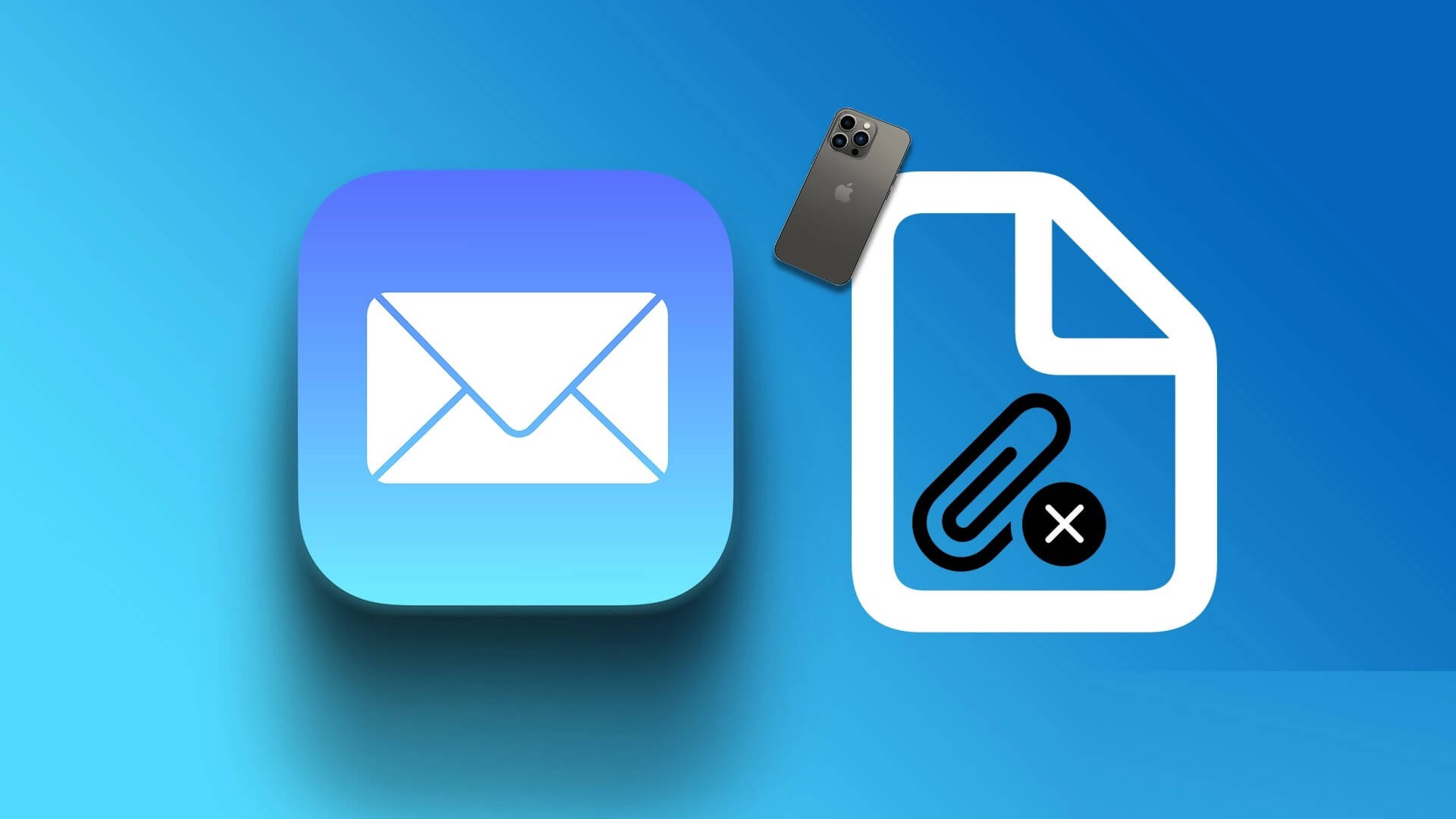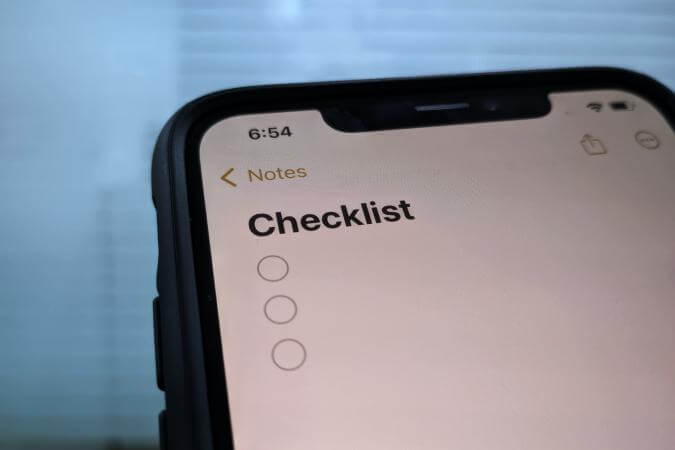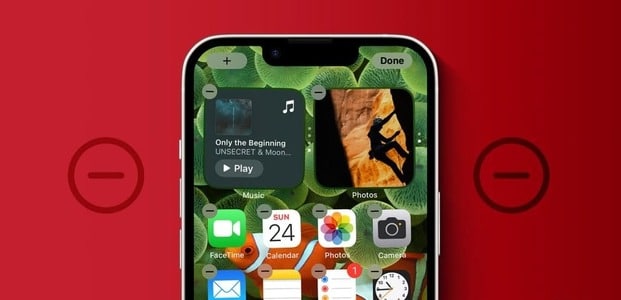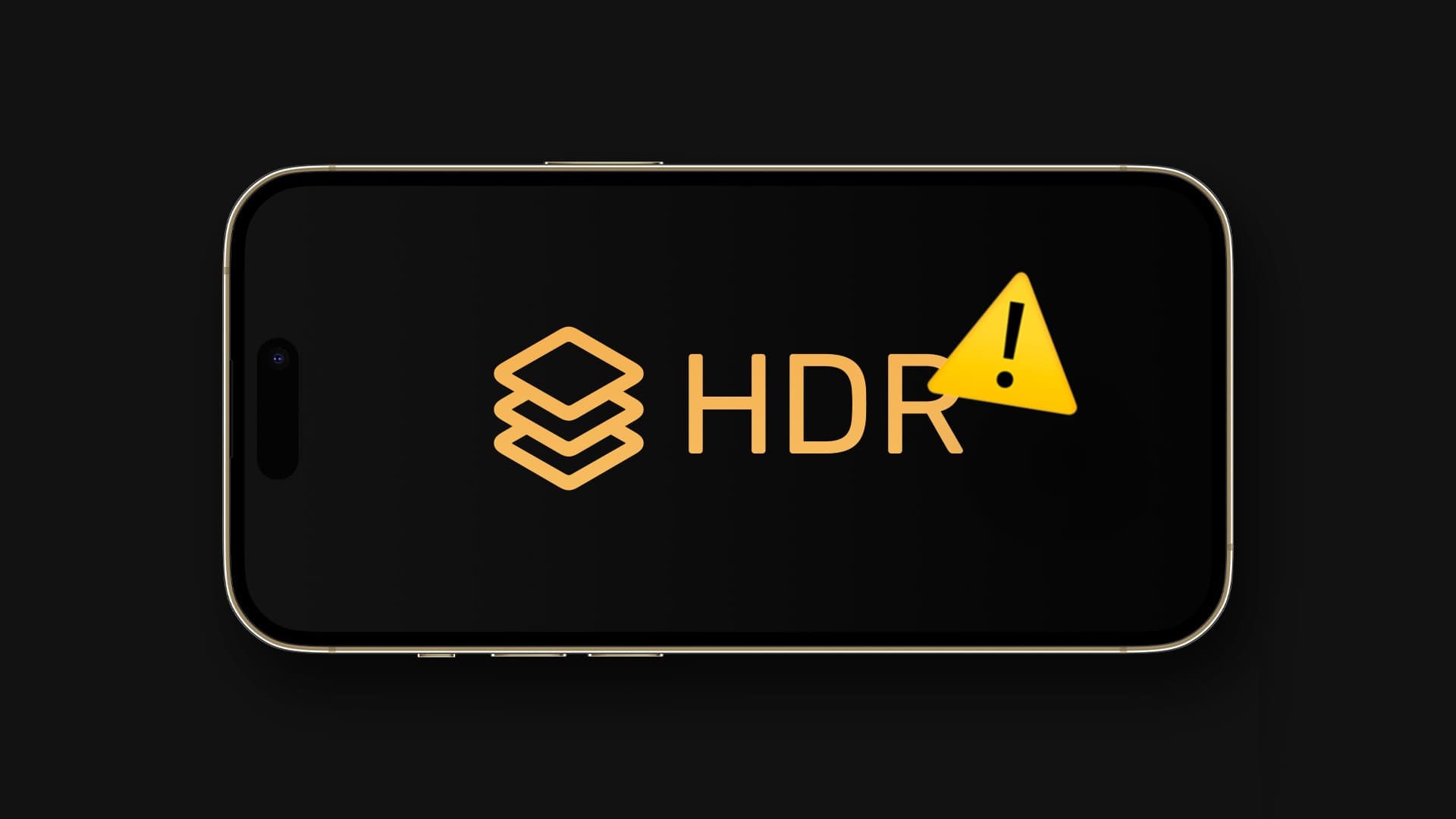Самое лучшее в любых умных часах, особенно в Apple Watch Series 6, это то, что вы можете менять циферблат по своему вкусу, и все это с помощьюфункции watchOS 7Вы можете выбрать любой из множества циферблатов — будь то стильный циферблат в стиле Disney или стильный циферблат только с стрелками. Самое приятное, что теперь вы можете добавлять собственные циферблаты на свои Apple Watch.

Есть два способа сделать это. Во-первых, вы можете редактировать и изменять существующие циферблаты. Например, вы можете добавить фотографию из галереи телефона, чтобы придать часам индивидуальность. Или вы можете установить стороннее приложение, например Facer, чтобы добавить пользовательские циферблаты на свои Apple Watch.
В то же время вы можете настроить расширения по своему вкусу. Для тех, кто не знаком с этим, расширения — это небольшие фрагменты информации на циферблате. Например, процент заряда батареи в левом верхнем углу — это расширение.
Теперь, когда с этим разобрались, вот как добавлять и настраивать циферблаты.
Как добавить пользовательские циферблаты на Apple Watch
Первый способ: через встроенную галерею
Галерея циферблатов в приложении Watch открывает доступ к десяткам и десяткам циферблатов. Самое приятное, что они хорошо классифицированы, что позволяет легко найти тот, который вам нравится. Помимо доступных циферблатов, приложение Watch также позволяет добавлять фотографии и эмодзи на циферблаты. Если этот метод вас заинтересовал, следуйте инструкциям ниже.
Шаг 1: Открыть приложение Смотреть На вашем iPhone нажмите вкладку Галерея лицТеперь прокрутите вниз, пока не увидите опцию Картинки. Щелкните по нему, чтобы выбрать.
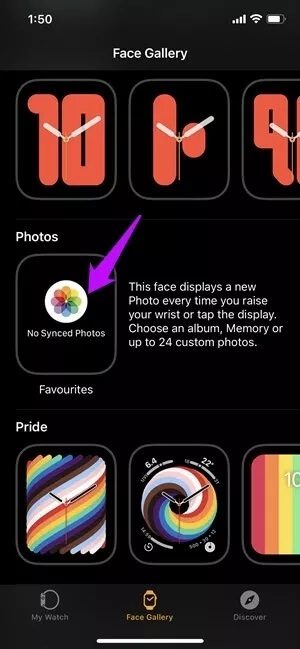
Шаг 2: После этого нажмите на вариант Альбом Или изображения ниже для выбора изображений.
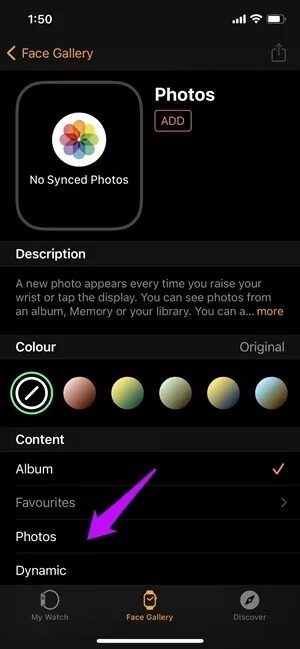
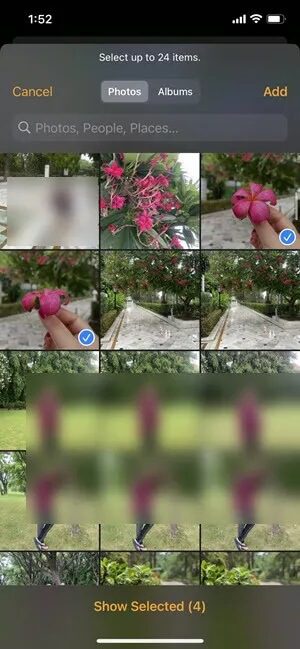
В настоящее время вы можете выбрать до 24 отдельных изображений. После этого нажмите кнопку. Добавить.
Шаг 3: Теперь прокрутите вниз доВыпуск Усложнения. Нажмите на один из вариантов и выберите усложнение по вашему выбору.
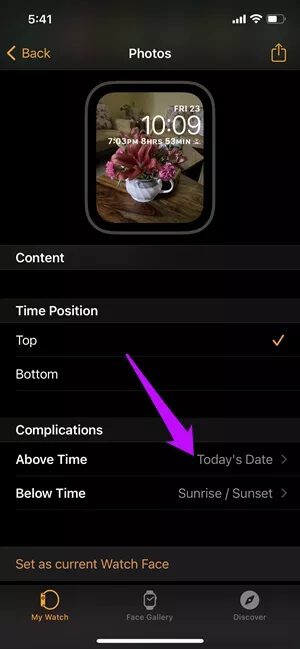
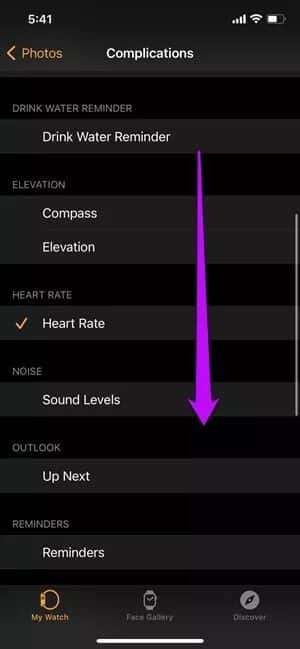
Здесь вы получите такие возможности, как: компас ، и напоминания , وчастота сердцебиения и т. д. Выберите два уровня сложности, которые лучше всего соответствуют вашим требованиям.
Когда вы закончите, коснитесь إضافة Чтобы добавить созданный вами циферблат, в раздел Мои часы.
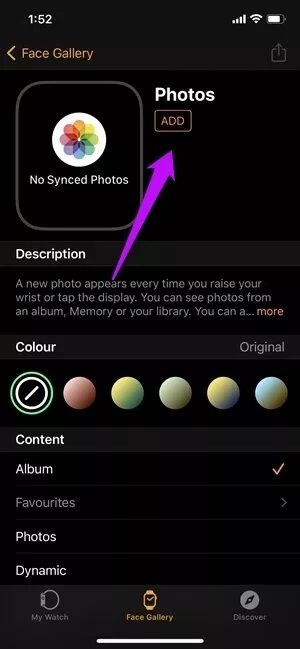
Шаг 4: Теперь перейдите в раздел Мои часы Чтобы увидеть новый циферблат, выберите его, нажав на него.
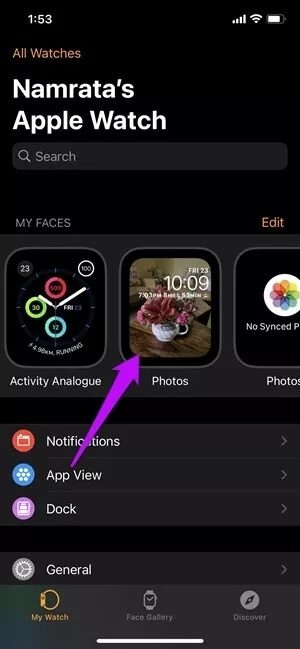

Но, в конечном счёте, приложение «Фото» для циферблата не предлагает столько же возможностей, как другие циферблаты. Можно выбрать только два расширения, и всё. Кроме того, полностью подсвеченный экран может значительно разряжать аккумулятор.
Поэтому, если вы хотите, чтобы на ваших часах отображалось несколько функций, лучшим вариантом будет изменение усложнений некоторых существующих циферблатов.
Для этого выберите любой из циферблатов. В нашем случае мы выбрали циферблаты. MeridianЭти циферблаты имеют 3–4 усложнения, что позволяет легко держать важные вещи на виду.
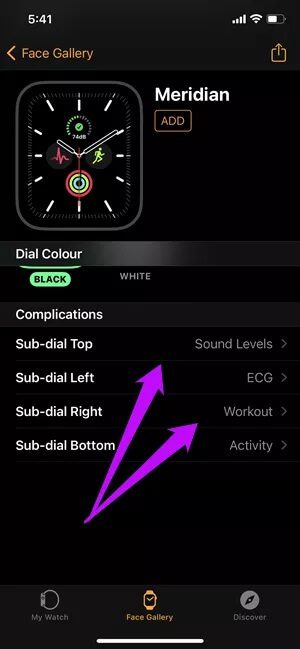
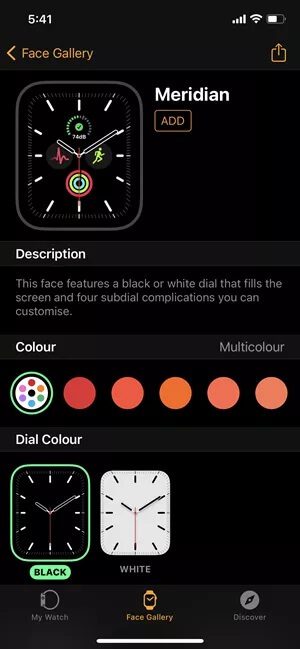
Всё, что вам нужно сделать, — это выбрать понравившиеся вам усложнения. После этого нажмите кнопку إضافة Затем прикрепите циферблат к часам.
Второй способ: через сторонние приложения
Как упоминалось ранее, сторонние приложения, такие как Facer, также позволяют добавлять пользовательские циферблаты на Apple Watch. Facer — бесплатное приложение, предлагающее как бесплатные, так и платные циферблаты. Поэтому, естественно, в бесплатной версии возможностей для настройки циферблатов меньше. Например, можно добавить только одно расширение.
Однако если вы планируете сделать больше, Facer открывает двери к более широким возможностям настройки.
Шаг 1: Откройте Facer и перейдите на вкладку «Главная». Нажмите на значок «Создайте свой собственный дизайн"Наверху.
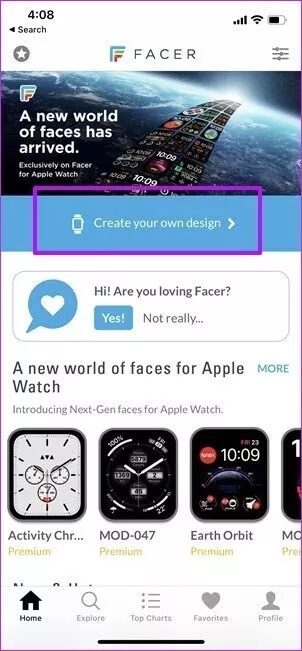

Шаг 2: Выберите циферблат и коснитесь значка. Дополнительная Здесь будут показаны все доступные усложнения. Выберите одно из них по своему вкусу.
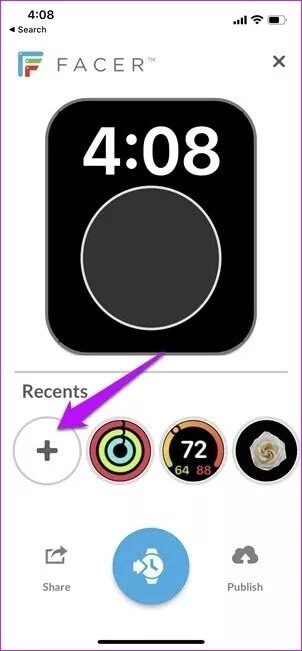
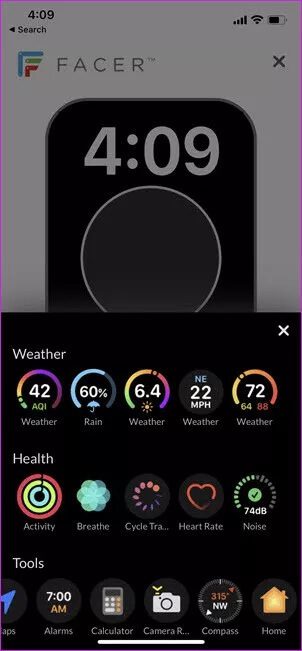
Повторите предыдущий шаг для усложнения. Для этого нажмите на одну из фигур.
Шаг 3: После того, как вы все добавили, нажмите синий код В середине, чтобы переместить циферблат в приложение Watch.
Опять же, действуют обычные правила. Перейдите в приложение Watch, чтобы применить новый циферблат.
Помимо пользовательских циферблатов, Facer также предлагает набор бесплатных и платных циферблатов. Например, нам понравились некоторые простые. Однако эти циферблаты привязаны к определённым макетам. Это означает, что вы не можете просто выбрать любой макет по своему вкусу. Тем не менее, макеты функциональны и справятся со своей задачей.
корреляция
Разумеется, добавление необходимых функций на циферблат Apple Watch делает его ещё более удобным. Наконец, просто поднимите запястье, чтобы увидеть важную информацию, например, напоминания, пройденные шаги или… Сколько воды вы выпили в тот день?.
Чтобы максимально эффективно использовать Apple Watch, вы также можете: Добавить несколько приложений Который также поддерживает расширения на вашем телефоне, чтобы максимально эффективно использовать ваши часы. Например, вы можете добавить Shazam Если вы хотите мгновенно определить песню, помните, что если вы пропустите циферблат, это может повлиять на заряд батареи ваших умных часов.